会声会影X9多相机编辑器如何使用?
会声会影X9多相机编辑器如何使用?会声会影X9在延续之前版本的功能外又新增了很多,包括多相机编辑器、音频滤镜库、音频闪避等,操作简单,适合在日常中使用,可以解决完整的影片编辑流程。多相机编辑器就是在创建项目之后,可以将不同的相机在同一时刻捕获到视频镜头结合在一起。只需单击一下,即可从一个视频素材切换到另一个视频素材。那么多相机编辑器如何使用呢?下面就跟系统天地小编一起来了解一下会声会影X9多相机编辑器的使用方法吧。
会声会影X9多相机编辑器的使用方法:
1、首先将需要编辑的几个视频素材导入到素材库中。
2、然后选中素材,再点击编辑栏上的多相机编辑按钮。
3、在进入多相机编辑器之后,在界面上就可以看到左上角看到不同相机的镜头显示。
4、选择“音频”来源同步类型。主音频选择相机1,如果想自己输入音乐,可以在音频1上右击插入音乐,然后主音频选择音频1,如图1所。

5、所有设置都设置完成之后,就将滑轨调整到素材的最前端,再点击预览框中的播放按钮,再选择机位的镜头,就会在多相机的轨上出现选择的相机的镜头,如图2所示。
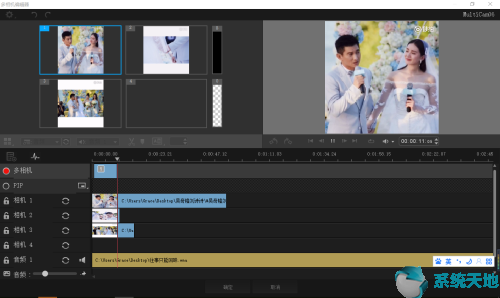
6、当滑轨在滚动的时候,点击不同机位的镜头,视频就切换过来了,多相机轨道上就会出现标记着不同机位的视频片段,如图3所示。
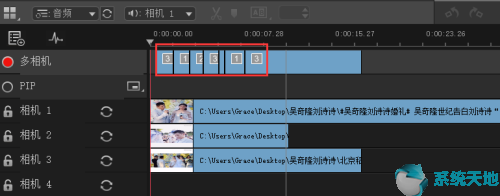
7、最后相机切换完之后,点击确定,就会在素材库出现刚才的片段,然后将素材直接拖动到轨道上,就可以自己编辑了。
关于会声会影X9多相机编辑器的使用方法就给大家分享完了,是不是很简单呢?你学会了吗?关注系统天地官网小编,解锁更多教程。









 苏公网安备32032202000432
苏公网安备32032202000432